Wps文档普通表格如何转为三线表?
来源:网络收集 点击: 时间:2024-05-20【导读】:
今天为大家介绍一下Wps文档普通表格如何转为三线表,用普通表格转三线表要比直接制作三线表快很多,这是为什么呢?请看下面的详细介绍。工具/原料more电脑Wps2016方法/步骤1/7分步阅读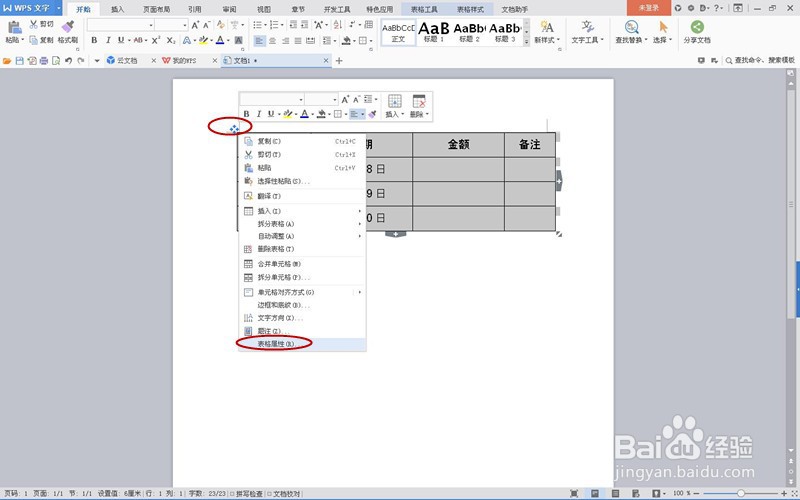 2/7
2/7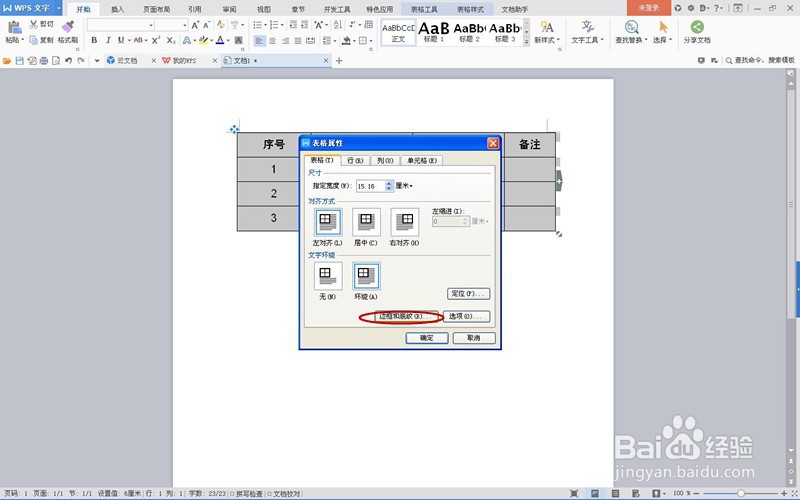 3/7
3/7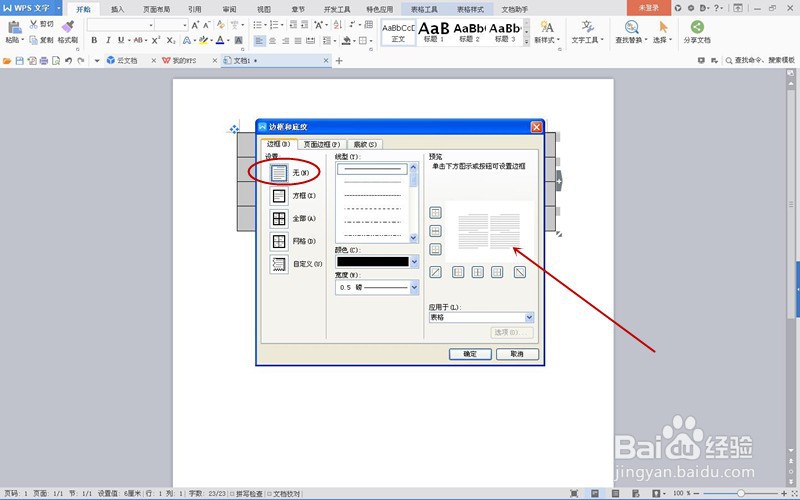 4/7
4/7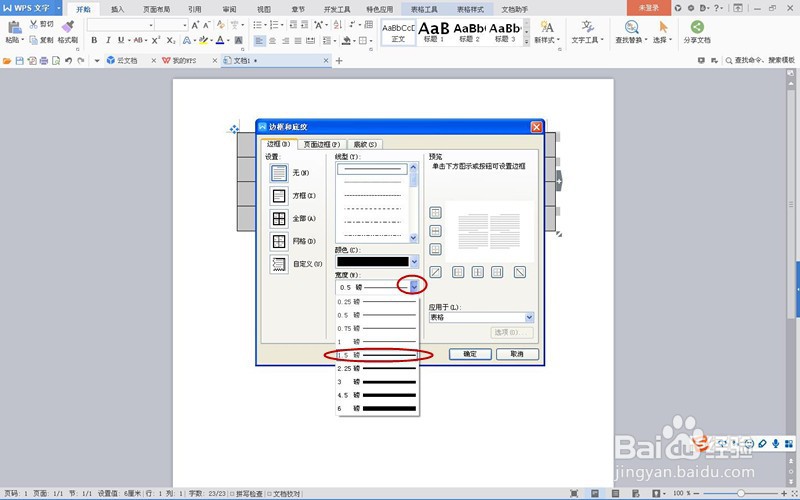 5/7
5/7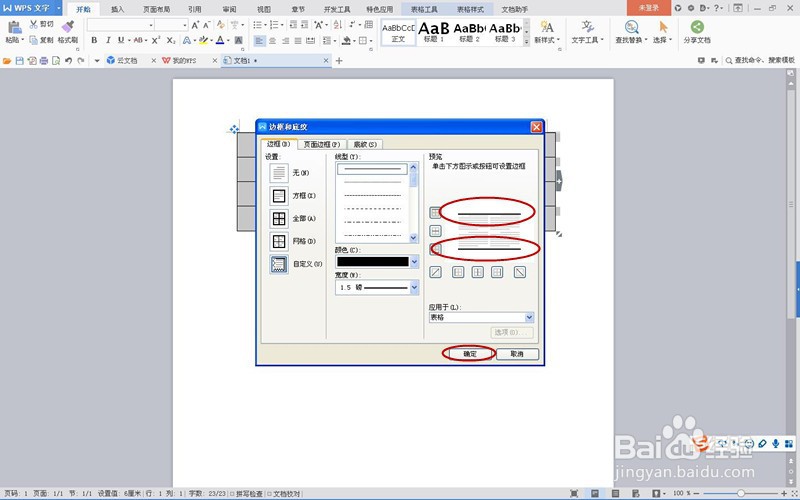 6/7
6/7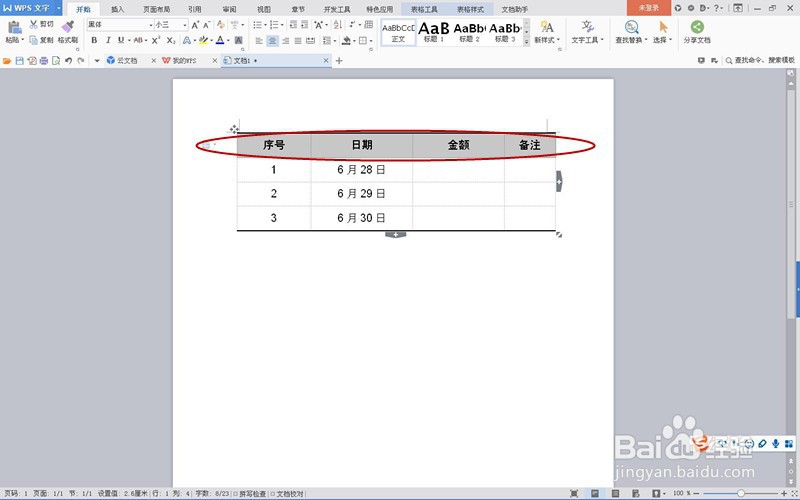 7/7
7/7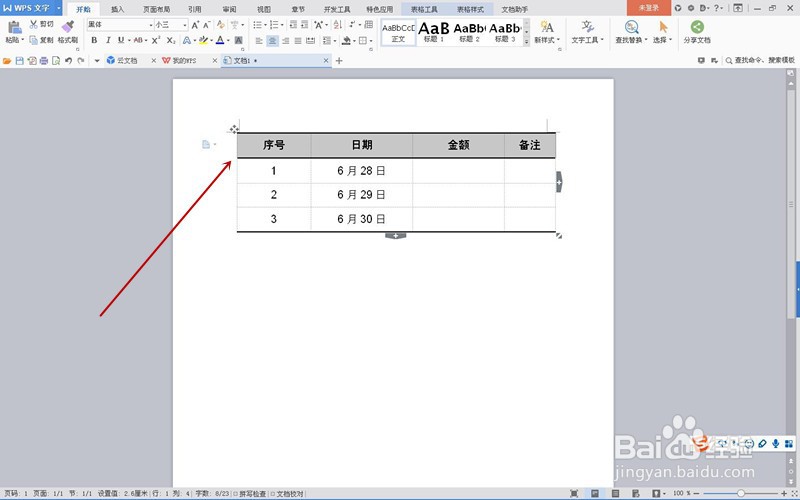 注意事项
注意事项
首先全选表格,右键点击表格左上角的十字箭头按钮,弹出菜单选择“表格属性”。
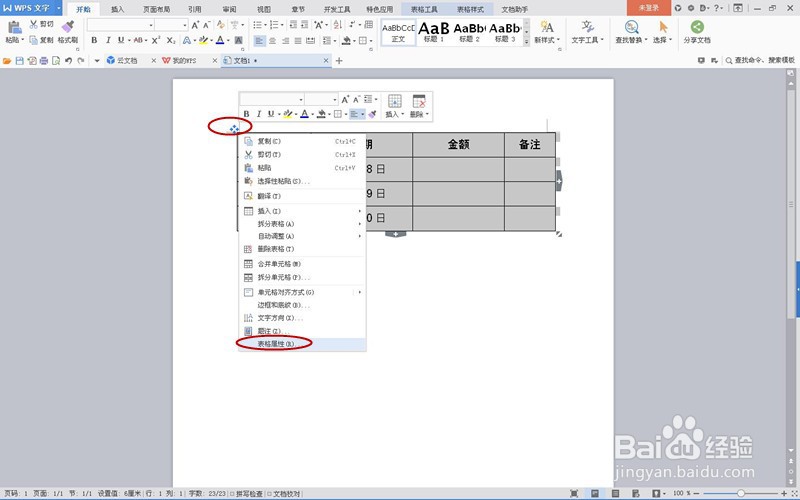 2/7
2/7弹出“表格属性”对话框,点击对话框中的“边框和底纹”按钮。
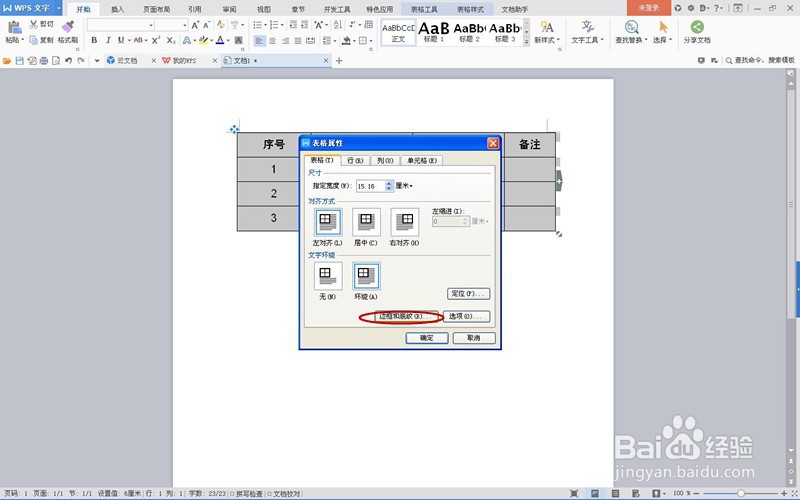 3/7
3/7弹出边框和底纹对话框,点击“边框”界面“设置”列表中的“无”边框按钮,此时在预览框里可以看到表格边框全部消失。
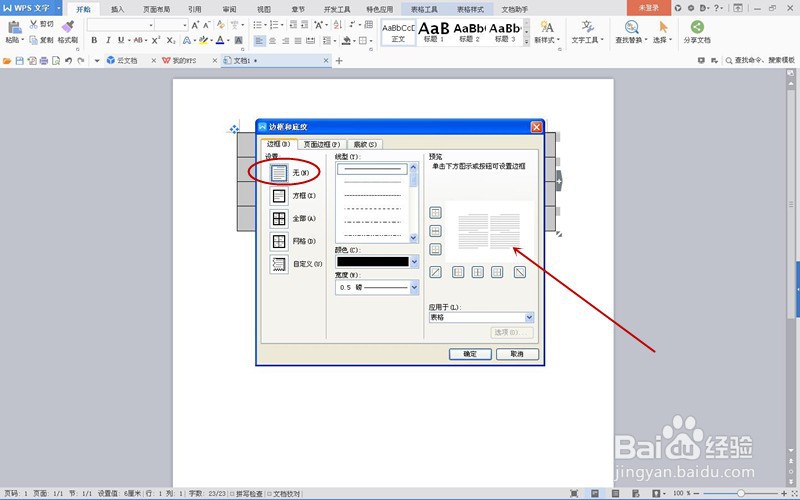 4/7
4/7然后选择界面中线条“宽度”下拉菜单按钮,选择宽度为1.5磅的线条。
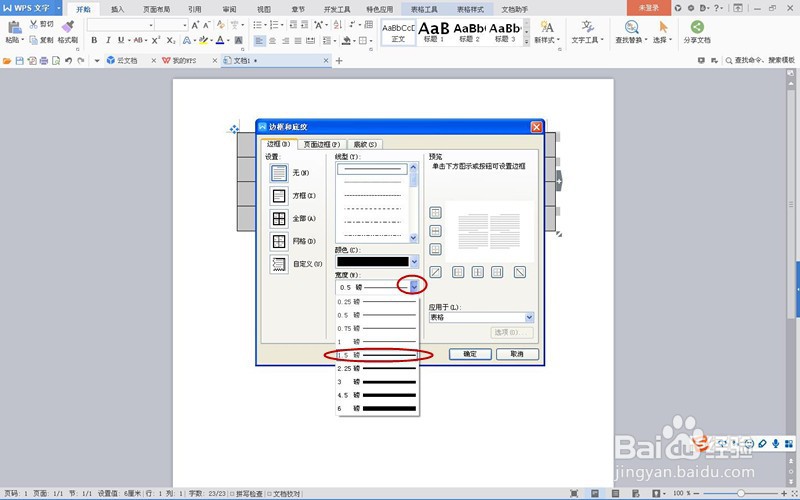 5/7
5/7选择完毕后,用鼠标点击预览框中表格上下边框位置设置上下边框,点击确定按钮关闭对话框。
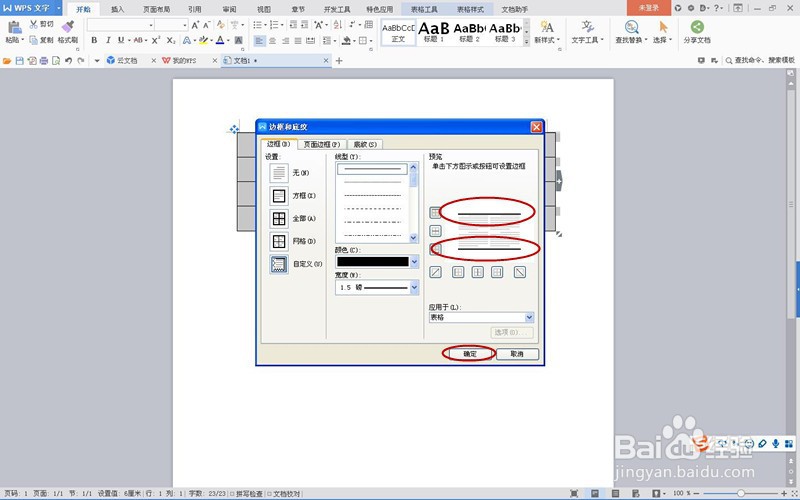 6/7
6/7这时发现原表格变为下图样式,紧接着我们选中表格标题行,重复上面步骤为选区设置同样宽度的下边框。
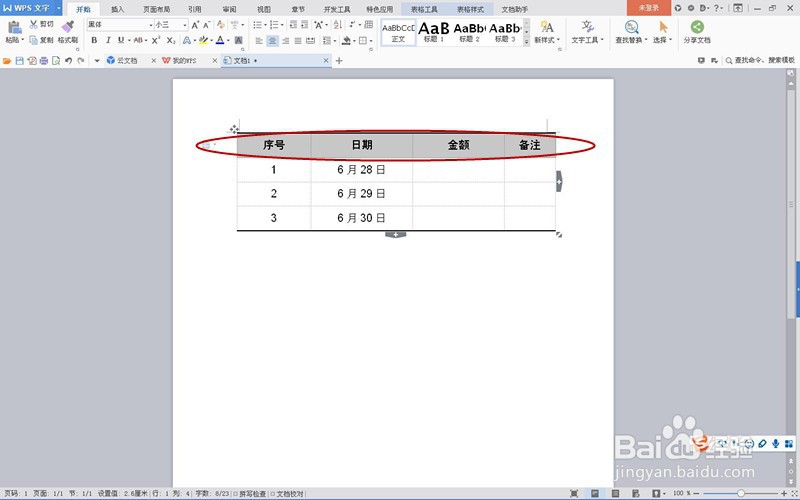 7/7
7/7设置完成后,三线表格就转换完成了。
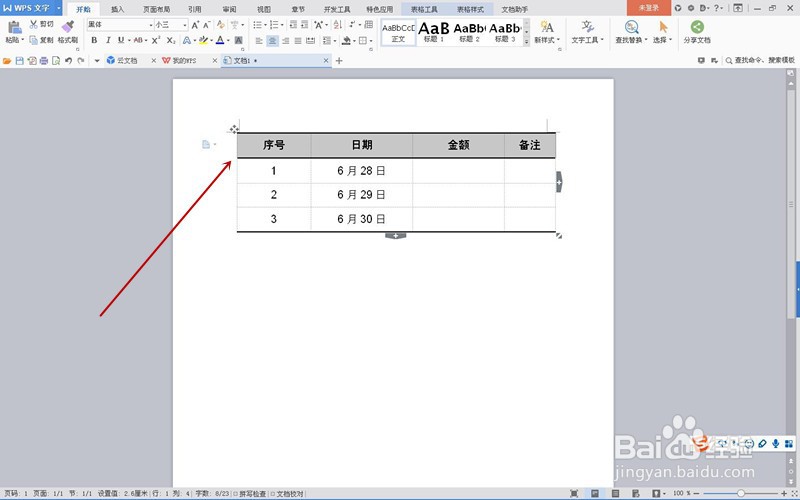 注意事项
注意事项Wps文档表格设置为无边框状态时,所有表格线条都由实线变为了虚线,这是普通表格转换为三线表格技巧的灵魂所在。
WPS文档普通表格三线表边框与底纹宽度版权声明:
1、本文系转载,版权归原作者所有,旨在传递信息,不代表看本站的观点和立场。
2、本站仅提供信息发布平台,不承担相关法律责任。
3、若侵犯您的版权或隐私,请联系本站管理员删除。
4、文章链接:http://www.1haoku.cn/art_807120.html
上一篇:美图秀秀如何清理缓存
下一篇:河童哪里多阴阳师
 订阅
订阅